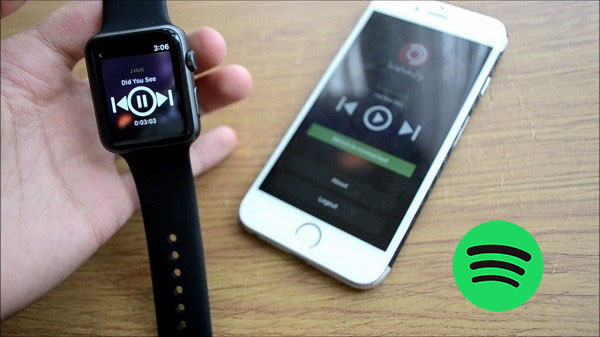
我使用 Spotify 已經很多年了,一直依賴手機或音箱聽音樂。但最近,我決定嘗試將 Apple Watch 用作獨立的音樂播放器。起初,我以為這只是另一種隨時隨地控制音樂的方式,但很快我就意識到它的功能遠不止於此。
經過幾週的使用,我發現 Apple Watch 的功能非常強大,尤其是與 Spotify 應用程式配對使用時。 但是,並非所有功能都可供所有人使用。高級用戶可以享受離線收聽和直接播放,而免費用戶只能遠端控制音樂。
在這篇文章中,我將帶你了解在 Apple Watch 上使用 Spotify 所需的一切。無論你是免費用戶還是高級訂閱用戶,讓我們一起探索如何在手腕上盡情享受 Spotify 的精彩體驗。
第 1 部分. 如何在 Apple Watch 上設定 Spotify
Apple Watch 讓您輕鬆連接您喜愛的 Spotify 音樂,但根據您擁有的是免費帳戶還是高級訂閱,有一些事項需要考慮。有了手錶上的 Spotify,您可以隨時隨地享受音樂。您有兩種安裝方式:您可以透過配對 iPhone 上的 Apple Watch 應用程式安裝 Spotify 應用程式,也可以直接從手錶上的 App Store 安裝。
先決條件:
- Apple Watch: 您需要 Apple Watch Series 3 或更高版本,運行 watchOS 7.0 或更高版本。
- 連線: Apple Watch 上需要穩定的 Wi-Fi 或蜂巢連線才能進行串流。
- iPhone 配對: 您的 Apple Watch 必須與 iPhone 配對。
- 符合資格的帳戶: 您需要一個 Spotify 帳戶,免費或高級皆可。
- 應用程式安裝: Spotify 應用程式和 Apple Watch 應用程式應該安裝在你的 iPhone 上。
如何在 Apple Watch 上安裝 Spotify:
透過 iPhone:
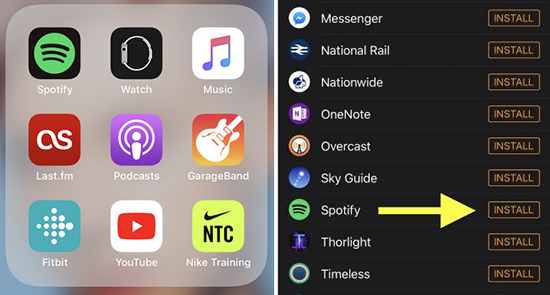
- 在配對的 iPhone 上開啟 Apple Watch 應用程式。
- 點擊“我的手錶”。
- 捲動至「可用應用程式」或點擊「App Store」。
- 搜尋"Spotify"並點選進行安裝。
- 安裝後,Spotify 應用程式將出現在您的 Apple Watch 上。
直接在 Apple Watch 上:
- 按下數碼錶冠即可存取應用程式網格。
- 點擊“App Store”圖示。
- 搜尋“Spotify”並點擊“獲取”。
- 驗證下載。
- 安裝後,Spotify 應用程式將出現在您的手錶上。
您的體驗將根據您的訂閱類型而有所不同。
雖然我們很欣賞 Apple Watch 對原生 Spotify 應用程式的支持,它比側載應用程式等非官方解決方案更方便,但也存在一些限制。無論您訂閱哪種服務,所有用戶的基本功能都相同——存取音樂庫、音樂推薦和播放控制。不過,免費用戶直接透過手腕控制音樂的功能有限。高級訂閱用戶則可享有更多功能,例如離線下載和額外的播放控制。
免費用戶:
播放控制: 透過 Apple Watch 控製配對 iPhone 上的音樂播放(播放、暫停、跳過)。
串流媒體: 使用 Wi-Fi 或蜂窩網路播放音樂和播客。
高級訂閱者:
離線收聽: 將音樂和Podcast直接下載到您的 Apple Watch 以供離線收聽。
增強控制: 無廣告聆聽並控制在多種裝置上的播放,而不僅僅是您的 iPhone。
第 2 部分. 如何透過 Apple Watch 控制 Spotify 播放 (不含高級版)
如果您仔細查看了 Apple Watch 上 Spotify 的付費版和免費版功能列表,並比較了它們的體驗,您可能會發現其中的缺點。用戶沒想到的是,Apple Watch 上的播放控制功能非常有限。 Apple Watch 無法用作功能齊全的媒體播放器,只能用作遙控器,感覺有點奇怪。不過,這項功能還是值得您充分利用的。如果您正在尋找更接近付費版的體驗,請務必查看第 4 部分介紹的工具。
雖然播放控制功能有限,但 Connect 功能可讓您直接在手腕上管理音樂。不過,這僅限於控製配對 iPhone 上的播放,這意味著您仍然需要隨身攜帶 iPhone。
如何在 Apple Watch 上使用 Spotify Connect:
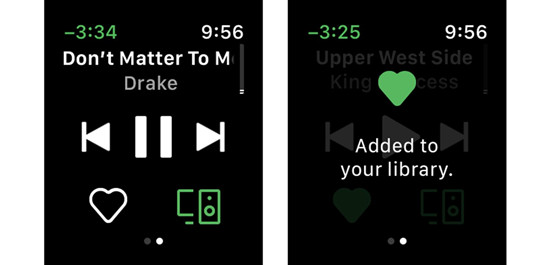
- 確保您的 iPhone 和 Apple Watch 上都安裝了 Spotify 應用程式。
- 在 Apple Watch 上,按下數位錶冠打開應用程式網格並啟動 Spotify 應用程式。
- 進入 Spotify 應用程式後,請尋找位於「心形」圖示旁的「Spotify Connect」選項。
- 點擊“Spotify Connect”,配對的 iPhone 就會出現在螢幕上。
從那裡,您可以透過 Apple Watch 控制 iPhone 上的播放 - 播放、暫停、跳過曲目,甚至調整音量。
第 3 部分. 如何直接從 Apple Watch 收聽 Spotify (僅限高級版)
高級訂閱用戶將享受到直接在 Apple Watch 上使用 Spotify 應用程式的便利,無需使用 iPhone。直接在手腕上控制音樂播放極為便捷,而且還有離線下載等額外功能,相較於翻找手機,體驗更加流暢。
選項 1:使用 Spotify Connect 管理播放
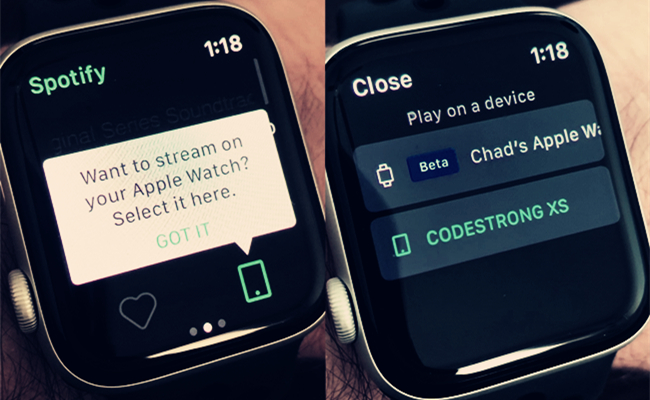
- 在 Apple Watch 上,請確保它透過藍牙或 Wi-Fi 連接到您的裝置。
- 開始在 Apple Watch 上的 Spotify 應用程式中播放歌曲或播放清單。
- 播放音樂時,您會在 Apple Watch 上看到「連線」選項。點擊它。
- 系統會顯示可用的播放裝置列表,例如揚聲器、平板電腦、電腦或其他與 AirPlay 相容的裝置。選擇您想要播放音樂的裝置。
- 現在您可以使用 Apple Watch 上的 Spotify 應用程式來控制所選裝置上的播放。
選項 2:直接從 Apple Watch 播放音樂
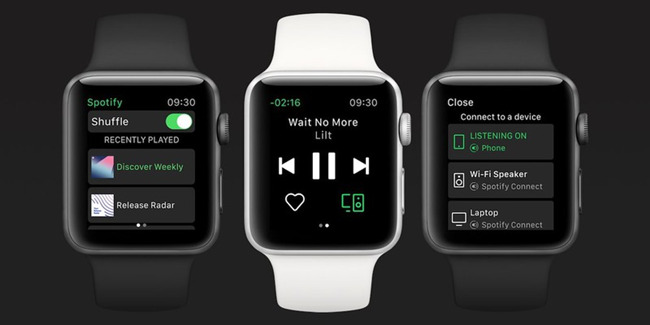
- 確保您的 Apple Watch 上安裝了 Spotify 應用程式。
- 按下數碼錶冠進入套用網格。找到並點擊 Spotify 應用程式圖標,並確保你已登入 Spotify 帳戶。
- 登入後,您將進入 Spotify 應用程式的主介面。在這裡,您可以存取您的音樂庫、播放清單、播客、專輯、藝術家、有聲讀物等。向下捲動即可找到您最近播放的曲目。
- 選擇播放清單或專輯直接從 Apple Watch 播放。
- 在主介面上向右滑動即可存取基本的播放控制。您可以使用數位錶冠播放、暫停、跳過曲目以及調整音量。您也可以點擊心形圖示將歌曲新增至音樂庫。
- 在主介面再次向右滑動即可查看完整的播放清單或專輯。
- 向下滑動即可選擇要播放的特定歌曲。您也可以在此畫面上隨機播放或重複播放播放清單或專輯。
選項 3:使用 Siri 進行免持控制
- 按住數位錶冠或說「嘿 Siri」即可啟動 Siri。
- 發出語音命令,例如“播放[歌曲/藝術家/播放清單]”或“隨機播放我的播放清單”。您也可以要求 Siri 暫停、跳過或調整音量。
選項 4:解鎖下載以實現離線收聽
從 Apple Watch 應用程式下載 Spotify 播放清單:
- 在 iPhone 上開啟 Apple Watch 應用程式。
- 向右滑動即可存取主螢幕。
- 尋找並選擇您想要下載到 Apple Watch 的特定播放清單。
- 點擊“下載”按鈕,以向下的箭頭圖示表示。
從 Spotify 應用程式下載 Spotify 播放清單/播客:
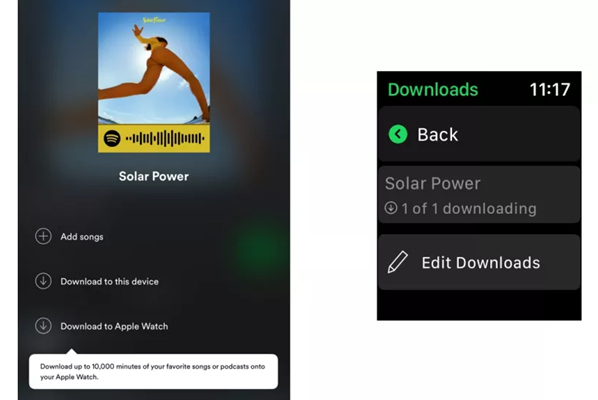
- 在 iPhone 上開啟 Spotify 應用程式。
- 導航到您想要下載到 Apple Watch 的播放清單或播客。 (注意:您無法下載單首歌曲;需要下載整個播放清單。每個播放清單的下載次數限制為 100 次,因此請相應地管理您的下載。例如,將“收藏夾”播放清單拆分為“收藏夾 1”和“收藏夾 2”,以最大限度地增加您的離線音樂選擇,而不會受到此限制。)
- 點擊“更多”按鈕(三個水平點)。
- 選擇「下載到 Apple Watch」。
- 若要監控下載進度,請前往 Apple Watch 上的「下載」部分。
- 播放清單或播客下載完成後,其名稱旁邊會出現一個小綠箭頭,表示可以離線收聽。
將耳機連接到 Apple Watch,無論您身在何處,都可以離線欣賞音樂。
第 4 部分. 如何將音樂 & 播客從 Spotify 下載到 Apple Watch (不含高級版)
免費方案不支援離線播放,而且 Apple Watch 本身的音樂儲存空間限制約為 2GB。 Apple Watch 上的 Spotify 終於讓每個人都能享受離線播放的樂趣了嗎?很遺憾,沒有。
通常情況下,這會使離線 Spotify 收聽變得困難。但是 ViWizard Spotify 音樂轉換器可以幫助免費用戶解鎖無需高級訂閱即可收聽自己喜愛曲目的功能。它將 Spotify 受 DRM 保護的 OGG Vorbis 檔案轉換為更易於存取的格式,例如 MP3 或 WAV,然後可以輕鬆同步到 Apple Watch。這意味著您可以不用帶手機去跑步,同時仍然可以收聽鍛鍊播放清單。
- 以高達 15 倍的速度極快地下載 Spotify 歌曲、播放清單、播客和有聲讀物
- 將 Spotify 無損轉換為 MP3、FLAC、WAV、AIFF、M4A 和 M4B
- 讓您在任何裝置上不受限制地離線播放 Spotify 曲目
- 在 Windows 和 macOS 上無縫運行,支援內建的 Spotify 網路播放器
步驟 1安裝 ViWizard Spotify 音樂轉換器
首先,在您的電腦上下載並安裝 ViWizard Spotify 音樂轉換器。安裝完成後,打開程式。您會看到應用程式中整合了 Spotify 的網路播放器,方便您瀏覽播放清單、專輯和播客。請按照指南登入您的高級或免費帳戶。
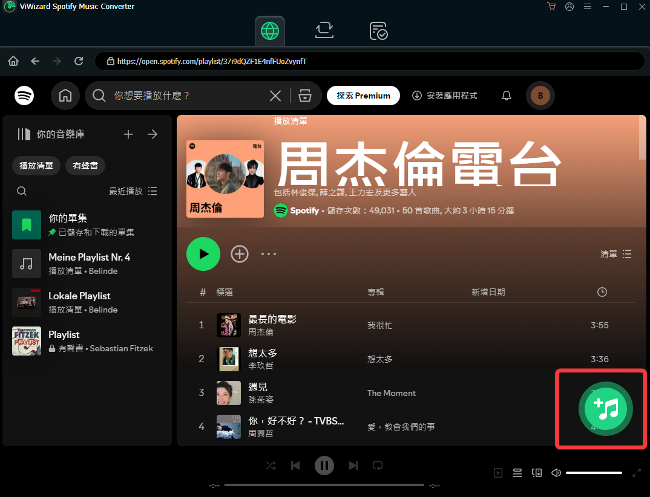
步驟 2加入 Spotify 音樂進行轉換
接下來,新增要轉換的 Spotify 曲目。您可以在所需內容的詳情頁面上點擊「音符」圖示。選定的曲目將加入轉換隊列。
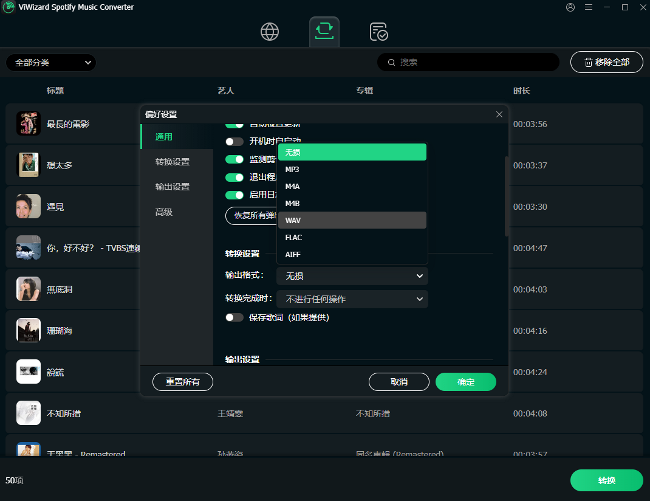
步驟 3自訂 Apple Watch 的音訊設置
轉換前,請調整輸出設定以確保與 Apple Watch 相容。點擊“選單”圖標,前往“偏好設定”,然後導航至“轉換”標籤。選擇 MP3 或 M4A 格式,因為這些格式最適合 watchOS。您還可以根據需要調整位元率(例如,256kbps 可獲得最佳體驗)和取樣率。
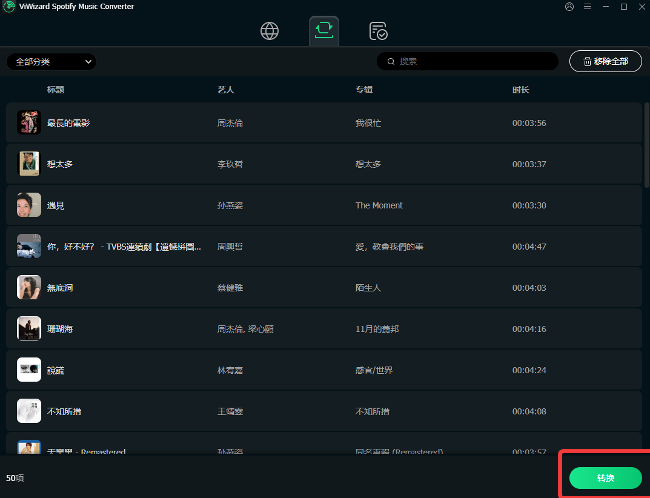
步驟 4轉換 Spotify 音樂以進行離線播放
點擊“轉換”按鈕開始轉換。 ViWizard 將下載 Spotify 曲目並將其轉換為您選擇的格式。轉換時間取決於歌曲數量,但 ViWizard 能夠有效率地工作,同時保持音訊的無損。
步驟 5將轉換後的音樂同步到 Apple Watch
轉換完成後,點擊資料夾圖示找到已儲存的音樂檔案。現在,透過 iTunes、AirDrop、iCloud Drive 或 USB 連接將這些檔案傳輸到 iPhone。然後,請按照以下步驟將它們同步到 Apple Watch:
- 確保您的 iPhone 上已啟用藍牙(設定 > 藍牙)。
- 在 iPhone 上開啟 Apple Watch 應用程式並前往「我的手錶」部分。
- 點選音樂 > 新增音樂...,然後選擇轉換後的 Spotify 曲目。
- 在 Apple Watch 上,開啟「音樂」應用程式。
- 點擊手錶圖示將其設定為音樂來源,然後選擇播放清單。
- 在“我的 Apple Watch”下選擇同步的播放清單並開始離線收聽!
第 5 部分. 如何在 Apple Watch 上下載 Spotify 有聲書 (僅限高級版)
Spotify 現在提供有聲讀物,但您可能想知道它們如何在 Apple Watch 上使用。與音樂和常規播客不同,Spotify 有聲書無法在手錶上離線收聽,即使您訂閱了高級版也是如此。 Spotify 尚未正式推出此功能。
要在 Apple Watch 上離線收聽 Spotify 有聲讀物,您需要另一種方法,例如使用 ViWizard Spotify 音樂轉換器。此工具可讓您從 Spotify 擷取和下載有聲讀物,並將其轉換為與 Apple Watch 相容的格式。您還會發現 ViWizard Spotify 音樂轉換器對於無縫管理您的有聲讀物和其他 Spotify 內容非常有用。
一款出色的 Spotify 音樂下載器,旨在下載並轉換 Spotify 歌曲、播放清單、專輯、藝術家、播客和有聲讀物為 MP3、FLAC、WAV、AIFF、M4A 和 M4B,無損格式。音質清晰如原版,所有曲目細節均保留,讓您在任何播放器或裝置上享受離線 Spotify 音樂的無縫體驗。
結論
Apple Watch 支援的一項主要功能是支援下載 Spotify 音樂以供離線收聽。透過 ViWizard Spotify 音樂轉換器,即使沒有高級帳戶,您也可以輕鬆地將 Spotify 歌曲儲存到 Apple Watch。這樣,當您外出慢跑時,即使沒有 iPhone,也可以使用 AirPods 在 Apple Watch 上離線播放 Spotify。它操作簡單,輸出品質也相當不錯。無論您是免費用戶還是高級用戶,都可以使用它下載 Spotify 歌曲並永久保存。何不下載試試呢?
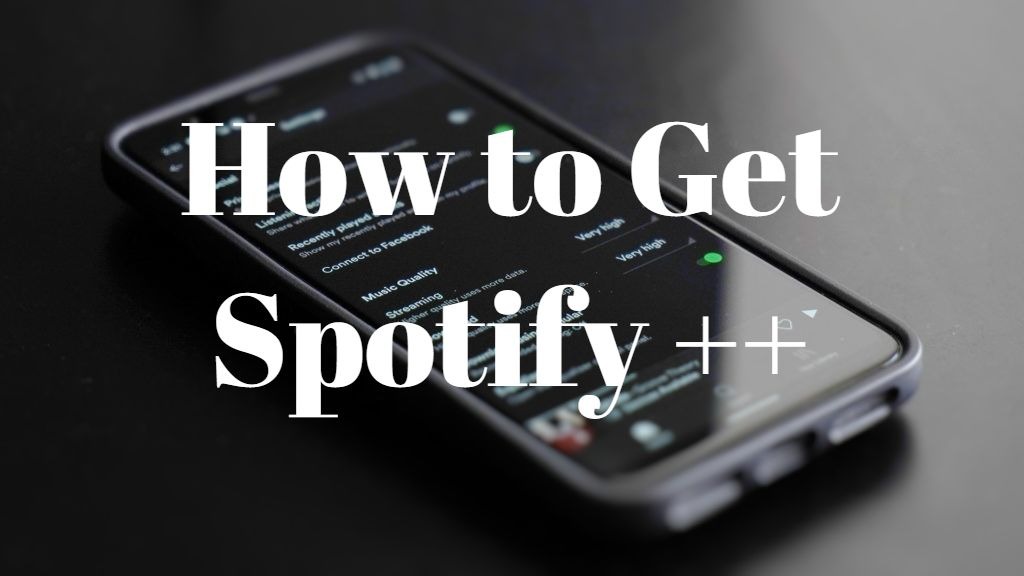
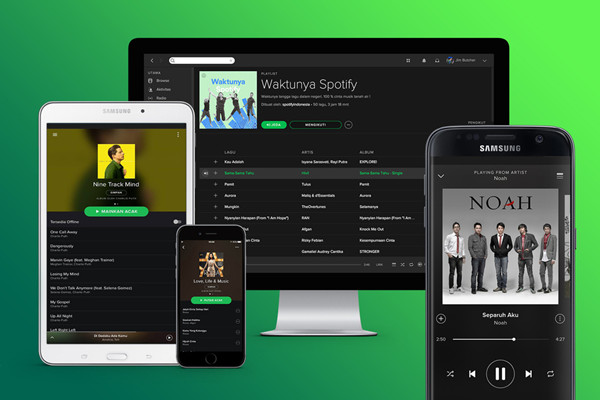
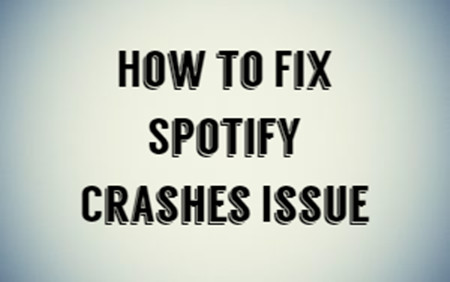
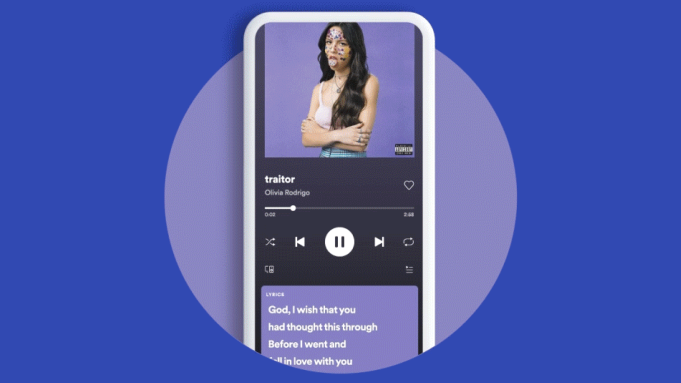
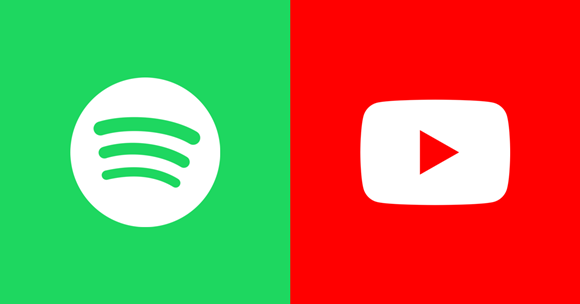
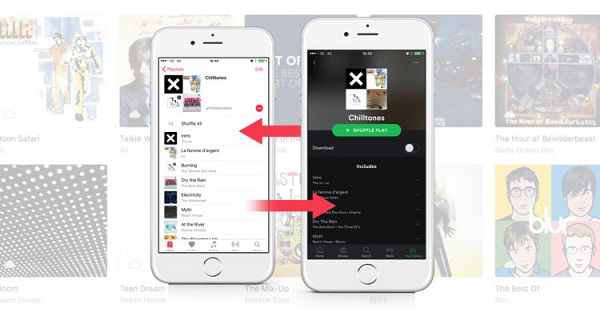

發表評論 (0)